Twój komputer został wyposażony w wiele funkcjonalnych, preinstalowanych czcionek, ale jeśli masz dość wielokrotnego używania tych samych, możesz pobrać nowe czcionki i inne zabawne kroje czcionek do dowolnego projektu.
Po pobraniu czcionki na komputer, musisz ją zainstalować, aby Twój edytor tekstu, edytor obrazów lub inny program mógł z niej korzystać.
Jak i skąd pobierać czcionki
Czcionki na komputer znajdziesz w wiele miejsc. Niektóre z bardziej popularnych witryn to dafont.com i Miejsce czcionki.
Większość witryn ma czcionki, które są na sprzedaż lub poprosić o opłatę za oprogramowanie, ale wiele z nich, takich jak te, do których linki znajdują się powyżej, oferuje również wybór bezpłatnych czcionek. W przypadku darmowych czcionek zwykle jest Ściągnij obok podglądu czcionki.
macOS rozpoznaje TrueType (TTF) i OpenType (OTF) formaty czcionek. System Windows może instalować czcionki w tych formatach, a także czcionki bitmapowe (FON).
Jak zainstalować czcionkę
Kroki instalacji czcionki są prawie takie same w systemie Windows i macOS. Podstawowym pomysłem jest otwarcie pliku czcionki i wybranie przycisku instalacji, a jeśli czcionka znajduje się w archiwum, musisz najpierw otworzyć plik archiwum.
-
Wyświetl plik czcionki, który pobrałeś w Przeglądarka plików (Windows) lub Znalazca (System operacyjny Mac)
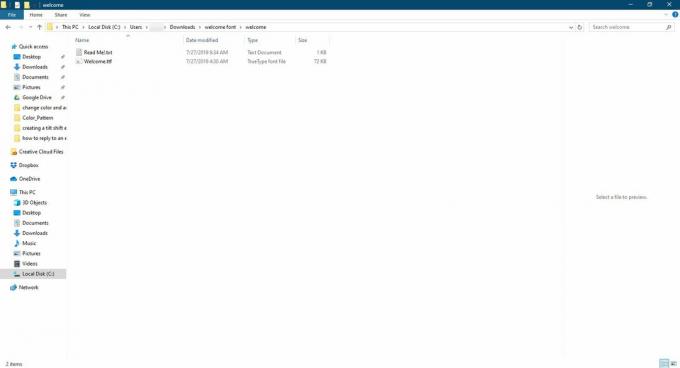
-
Kliknij dwukrotnie plik czcionki. (Windows i macOS)
Alternatywnie, w systemie Windows, kliknij prawym przyciskiem myszy i wybierz zainstalować.
Jeśli plik czcionki znajduje się w archiwum (np. zamek błyskawiczny, KOSZ, 7Z, lub HQX), kliknij go dwukrotnie, aby wyświetlić plik. W systemie Windows możesz zamiast tego kliknąć archiwum prawym przyciskiem myszy i kliknąć Wypakuj wszystko. Inną opcją jest użycie narzędzie do wyodrębniania plików.
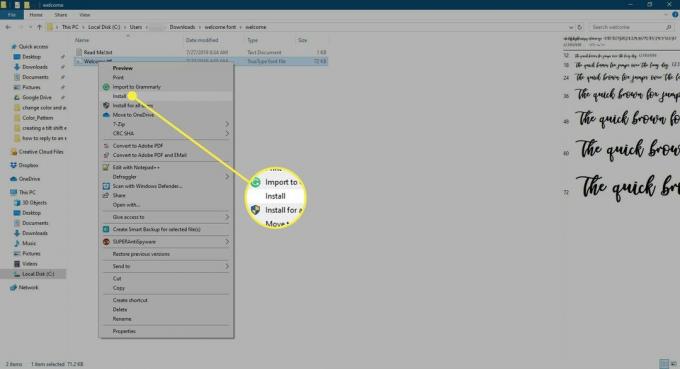
-
Wybierz zainstalować (Windows) lub Zainstaluj czcionkę (Mac), aby zainstalować plik czcionki. Przez chwilę zobaczysz Instalowanie czcionek pasek postępu podczas instalacji. Po zakończeniu instalacji zniknie.
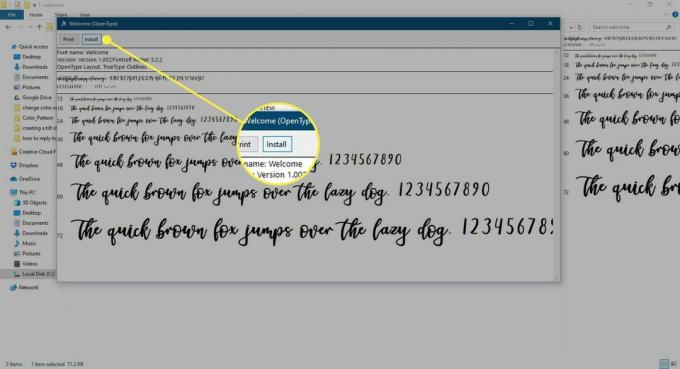
Możesz teraz używać czcionki tak jak każdej innej, która była wstępnie zainstalowana.
Jeśli program, w którym chcesz użyć czcionki, był otwarty podczas instalowania pliku czcionki, zamknij program i otwórz go ponownie. Czcionka może nie być wyświetlana jako opcja w oprogramowaniu do momentu ponownego uruchomienia aplikacji.